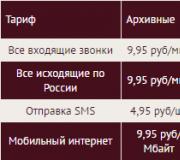Eski iOS 10 kilit ekranını geri alın Parolanızı unutursanız iPhone X'i nasıl atlayabilirsiniz adım adım talimatlar.
Pek çok kullanıcı, Apple'ın olağan kilit açma yöntemiyle ilgili yeniliğinden hoşlanmadı. Ve mantıksal soru şuydu: Herkesin çok alıştığı IOS 10'da eski kilit açma işleminin nasıl geri döndürülebileceği mümkün mü? Tek yapmanız gereken birkaç basit ayar yapmak.
Hayranlar yıllardır sola kaydırmanın kullanışlı "Kilidi açmak için kaydır" özelliğini seviyorlar. Güncellenen yazılımda Apple bu işlevi tamamen modernleştirmeye karar verdi. Artık Ana Sayfa düğmesine çift tıklayarak iPhone veya iPad menüsünü açabilirsiniz.

Herkese tanıdık "Kilidi açmak için kaydır" özelliğini geri veriyoruz
Yeni özelliği beğenmeyenler için harika bir haber. İOS 10'da en sevdiğiniz cihazların kilidini açmaya geri dönmenin kolay bir yolu var. Bunu yapmak için birkaç basit adım atmanız gerekir.
Ayarlar – Erişilebilirlik – Ana Sayfa – Parmakla aç (geçiş anahtarını aç)

Touch ID sensörüne tek dokunuşla parmağınızı kullanarak telefonu açmanın önceki yolu mevcut olacak. Bildirimlerin rahatça okunması için Güç düğmesi veya bildirim gölgesi yardımcı olacaktır.
Yanlışlıkla widget'lara doğru kaydırırsanız menüye girmek için tekrar iki kez basmanız gerekir.
TouchID yoksa iOS 10'da kilit açma işlemi nasıl geri döndürülür?
Ne yazık ki, dokunmatik sensörü olmayan telefon sahipleri, telefonlarını tam olarak özelleştiremeyecekler. Ayarlar yapıldıktan sonra Ana Sayfa düğmesine tıklarsanız ana ekran veya şifre girişi açılacaktır.
Apple bize neredeyse hiç seçenek bırakmadı; ana menüye giriş yapmanın yeni işlevine alışmamız gerekecek. Bir haftalık testten sonra Ana Sayfa'ya iki kez dokunmanın kullanışlı bir seçenek olduğunu gerçekten anlıyorsunuz.
Heyecanlı bir kullanıcı, iOS 10'a güncelleme yaptıktan sonra bu işletim sisteminin yeni özelliklerini hızla keşfedecektir. Ancak iOS 10'a balıklama dalmadan önce yapmanız gereken bir şey daha var: yeni kilit ekranını nasıl kullanacağınızı öğrenin.
İOS 10'da, iOS'un temel "kilidini açmak için kaydır" özelliği ortadan kalktı ve yerini, cihazın kilidini açmak için ana sayfa düğmesine basma zorunluluğu aldı. Hiç şüphe yok ki buna alışmak biraz zaman alacak. Bir aydır iOS 10 kullanıyorum ve iPhone'un kilidini açmak ve ana ekranı göstermek için parmağım hâlâ ana sayfa düğmesinin üzerinde geziniyor.
Uyandırmak için telefonunuzu kaldırın, ardından kilidini açın.
iOS 10 çalıştıran bir iPhone'u elinize aldığınızda ekran otomatik olarak açılır. Bildirimlerinizi görüntüleyebilir, kamerayı açmak için kaydırabilirsiniz (bununla ilgili daha fazla bilgiyi aşağıda bulabilirsiniz) veya widget'ları görüntülemek için kaydırabilirsiniz. Ne yazık ki mevcut beta sürümündeki iPad kullanıcılarının hâlâ tabletlerini normal yollarla uyandırmaları gerekiyor.Cihaz kilitlendiğinde ekranın üst kısmında küçük bir kilit simgesi görünecektir. Kilidi açmak için parmağınızı ana sayfa düğmesinin üzerine yerleştirebilirsiniz. Kilit simgesi, bildirimler ve widget seçimleriyle etkileşime girmenize olanak tanıyan hızlı bir "kilidi açılmış" flaşla değiştirilecektir. Ekranın alt kısmındaki dostane hatırlatmadan da görebileceğiniz gibi, ana ekranı açmak için aslında ana sayfa düğmesine basmanız gerekiyor.
Widget'ları görüntülemek için kaydırın.
Kilit ekranında sağa kaydırmak Bugün ekranını gösterecektir. Burada widget'larla etkileşimde bulunabilirsiniz: takvim etkinlikleri, uygulama etkinliği istatistikleri veya spor müsabakası sonuçları. İOS 10'daki gerçek widget büyüsü, geliştiriciler yeni özellikleri uygulayan uygulamaları yayınlamaya başlayana kadar gerçekleşmeyecek, ancak umut verici görünüyor! Tıpkı iOS'un önceki sürümlerinde yaptığınız gibi widget'ları ekleyebilir veya kaldırabilirsiniz.
Kamera simgesi nerede?
Kilit ekranının sağ alt köşesinde bulunan kamera simgesi artık iOS 10'da bulunmuyor. Ancak yine de sola kaydırarak kameraya erişebilirsiniz.
İşlerin daha önceki haline dönüş.
Neyse ki Apple, kullanıcılara eski ana sayfa düğmesi davranışını geri yükleme seçeneği sundu. Bu, cihazı uyandırdığınız anda, cihazı elinize alarak, alarm düğmesine basarak veya ana sayfa düğmesine basarak, ana sayfa düğmesini bırakarak (tekrar basmak yerine) kilit açma işlemini tamamlayabileceğiniz anlamına gelir.Apple'ın en son yazılımı iOS 10, Apple endüstrisinin hayranları arasında pek çok tartışmaya neden oldu ve bunların hepsi zaten tanıdık olan "Kilidi açmak için kaydır" seçeneğini kilit ekranından kaldırma kararı nedeniyle. Artık iOS 10 çalıştıran cihazlarda sağa kaydırmak, kullanıcıya yerleşik widget'ların bulunduğu bir ekran açıyor ve gadget'ın kilidini açmak için Ana Sayfa düğmesini kullanmanız gerekiyor.
Sorun, özellikle Touch ID kimlik doğrulamasının etkin olduğu iPhone sahipleri için ciddiydi. Bazen mobil kullanıcıların masaüstüne ulaşmak için Ana Sayfa düğmesine tekrar basması gerekir. Ancak Apple yine de tercihi kullanıcılarına bıraktı ve fazladan bir tıklamaya gerek kalmadan iPhone'un kilidinin açılmasını mümkün kıldı. Her zamanki yönteme dönmek için talimatlarımızı izleyin:
İOS 10'da kilidi açarken HOME düğmesine gereksiz basılması nasıl kaldırılır?
1. Aç " Ayarlar» > « Temel»;
2. " bölümünü bulun Evrensel erişim»;

4. Kaydırıcıyı "" yazısının karşısına getirin Parmağınızı yerleştirerek açma» aktif duruma getirin.

Artık iPhone'unuzun kilidini Ana Sayfa'ya ek bir tıklamaya gerek kalmadan yalnızca Touch ID aracılığıyla açabilirsiniz.
Ne yazık ki, iPhone 5 modelinin sahipleri için eski kilit açma yöntemine geri dönmek, bariz nedenlerden dolayı mümkün değil.
iOS 10, Apple'ın "yedi"den bu yana birçok küresel değişiklik içeren ilk işletim sistemidir. Apple geliştiricileri, klasik kaydırma hareketini ortadan kaldırmanın yanı sıra, widget'ları ve Spotlight aramasını hem masaüstünde hem de kilit ekranında tek bir pencerede birleştirmeye karar verdi. Şirket ayrıca ana ekrandaki bildirimleri de değiştirdi, Siri sesli asistanına üçüncü taraf geliştiricilerin erişimini açtı ve Apple Müzik ve Haritalar uygulamalarının tasarımını tamamen değiştirdi.
iPhone şifrenizi mi unuttunuz? iPhone'un kilidini şifre olmadan nasıl açabileceğinizi veya iPhone 10 şifresini nasıl sıfırlayabileceğinizi mi merak ediyorsunuz? Bugün size iPhone X şifresini nasıl atlayabileceğinizi anlatacağım. Face ID, tüm 2018 iPhone'larda Touch ID'nin yerini alacak, bazen hala bir kilit açma şifresi girmeniz gerekiyor. Güvenlik nedeniyle iPhone'unuzda, kilit açma kodunu birden çok kez yanlış girmeniz durumunda iPhone'unuzu devre dışı bırakan bir kilitleme mekanizması bulunur.
Cihazınızın kilidini açmak için 6 başarısız denemeden sonra iPhone'unuz bir süre kilitlenir. Bu süre her başarısız denemede artar. 10 başarısız deneme sayısına ulaştığınızda cihaz ekranında bir uyarı mesajı görünecektir. iPhone'unuzun devre dışı bırakıldığını söylüyor, lütfen 1 dakika sonra tekrar deneyin. Endişelenmeyin, bu makale size bunu tam olarak nasıl engelleyebileceğinizi anlatacak.
iPhone X Parolasını Atla - 3 Yöntem
Yöntem 1. iTunes kullanarak bir iPhone şifresi nasıl kırılır
iPhone 10'unuzu yakın zamanda bilgisayarınızdaki iTunes ile senkronize ettiyseniz, yazılımı kullanarak onu geri yükleyebileceksiniz. iTunes'u kullanarak iPhone şifre korumasını bu şekilde atlayabilirsiniz.
1. Adım. iPhone'unuzu senkronize ettiğiniz bilgisayara bağlayın ve iTunes'u açın.
Adım 2: iTunes'un iPhone'unuzu senkronize etmesini ve yedekleme yapmasını bekleyin.
Adım 3: Yedekleme işlemi tamamlandıktan sonra "iPhone'u Geri Yükle" yi tıklayın.
4. Adım. iPhone'unuzu geri yüklerken, "iTunes kopyasından kurtar" seçeneğini tıklamanız gereken bir kurulum ekranı açılmalıdır. Bundan sonra iTunes'ta kendi cihazınızı seçmeniz gerekir. Her bir yedeğin oluşturulma tarihine ve boyutuna bakın ve en uygun olanı seçin.
iTunes ile hiç eşzamanlama yapmadıysanız veya iCloud'da iPhone'umu Bul'u ayarlamadıysanız aygıtınızı geri yüklemek için Kurtarma Modu'nu kullanmanız gerekir. İOS cihazınızı bilgisayarınıza bağlayın ve iTunes'u açın.
Ardından zorunlu yeniden başlatma yapın:
Sesi açma düğmesine basıp hemen bırakmanız, ardından ses kısma düğmesine basıp hemen bırakmanız gerekir. Bundan sonra, Kurtarma Modu ekranı görünene kadar parmağınızı Güç düğmesinde basılı tutun.
Bundan sonra "Geri Yükle" seçeneğini seçin.

Yöntem 2. İCloud aracılığıyla iPhone'un kilidini açma
iPhone X kilit ekranı nasıl atlanır?iCloud'u kullanarak iOS 11'de iPhone'un kilidini açın - cihazınızda coğrafi konum çalışıyorsa ve iPhone'umu Bul işlevi etkinse ve ayrıca telefon bir Wi-Fi bölgesinde veya veri aktarım modundaysa çalışır .

1. Bir web tarayıcısında iCloud.com sayfasını açın, Apple Kimliğinizi ve parolanızı kullanarak yetkilendirme prosedürünü uygulayın.

3. Şifresini unuttuğunuz cihazı listeden seçin. “Sil” butonuna tıklayın. Bundan sonra telefonunuz temizlenecek ve şifresi kaldırılacaktır.
4. Şimdi iPhone'unuzu alın ve yeni gibi kurun. Verilerinizi daha önce yedeklediyseniz yedekleme dosyasından geri yükleyin.
Yöntem 3. Tenorshare 4uKey kullanarak iPhone'dan şifre nasıl kaldırılır
İPhone şifrenizi sıfırlamak istiyorsanız ve cihazınız yukarıda belirtilen hizmetlerden herhangi birine bağlı değilse, makale aynı zamanda sorununuzu çözmenin en kolay ve en hızlı yollarından birini de sunmaktadır. iPhone'un kilidini parola olmadan açmanıza olanak tanıyan bir iPhone kilit açma aracıdır. Yazılım Rusça olarak da mevcuttur.
Başlamadan önce programı PC'nize/Mac'inize indirip yükleyin.
1. Adım. Programı başlatın ve iPhone'unuzu bir USB kablosuyla bilgisayarınıza bağlayın.
Adım 2: Araç cihazınızı tanıdıktan sonra iPhone şifresini kaldırmak için "Başlayın"ı tıklayın.

Adım 3: iPhone şifrenizin kilidini açmadan önce, en son iOS ürün yazılımını çevrimiçi olarak indirin.

Adım 4: Yazılım bilgisayarınıza indirildikten sonra, iPhone'unuzu şifre olmadan geri yüklemeye başlamak için "Kilidi Başlat"ı tıklayın.

Adım 5. Tüm süreç birkaç dakika sürer. Lütfen cihazınızı sistem kurtarma işlemine bağlı tutun.
6. Adım. iPhone şifresi başarıyla kaldırıldığında, iPhone'unuzu şifre Touch ID dahil olmak üzere yeni olarak ayarlayabilirsiniz.
Eğer sizinkiyse, lütfen yukarıdaki 3 yöntemi deneyin.
Bunun yanı sıra size daha önce de göstermiştim. Sorularınız varsa lütfen aşağıya mesaj bırakın.
Yeni mobil işletim sistemi iOS 10'da Apple, kilit ekranında widget'ları tanıttı ve bu da onları cihazın kilidini açma sürecini değiştirmeye zorladı.

Artık kilidi açmak için Ana Sayfa düğmesine basmanız gerekiyor, ancak bir sorun var. Kullanıcının parmak izi kimlik doğrulaması etkinse, Ana Sayfa düğmesine ilk kez bastığında kilit ekranı görünecek ve masaüstüne erişmek için düğmeye tekrar basması gerekecektir. Bu düzenleme olağandışıdır ve çoğu kişi için sakıncalıdır. Neyse ki iOS 10'da normal kilit açma yöntemine dönebilirsiniz.
Bunu yapmak için Ayarlar'a, ardından Genel'e gitmeniz, "Evrensel Erişim"i ve ardından "Ev"i seçmeniz gerekir. Bu bölümde “Parmağınızla aç” fonksiyonunu etkinleştirmeniz gerekmektedir. Bundan sonra Home tuşuna ilk bastığınızda kullanıcı parmak izi ile tanımlanacak ve cihazın masaüstüne yönlendirilecektir.

Elbette herhangi bir nedenle standart iOS 10 kilit açma yöntemine dönmeniz gerekirse “Parmağınızla aç” özelliği istediğiniz zaman kapatılabilir.